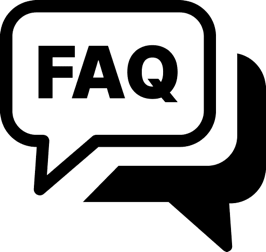Ús de l'APP
Com puc descarregar l'APP?
- • Escaneja el codi QR per descarregar l'APP segons el teu sistema operatiu, o busca l'aplicació TPVEscola a la teva botiga d'aplicacions del teu dispositiu.
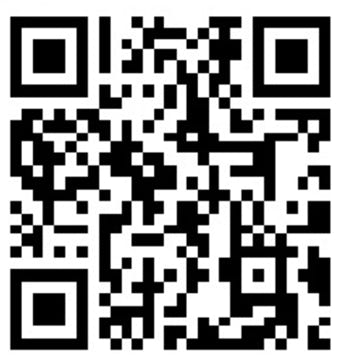
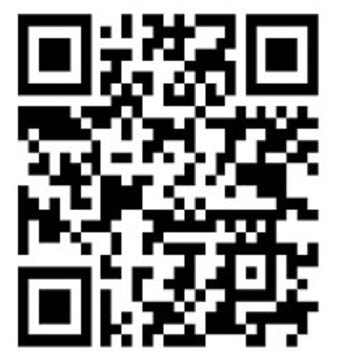
Com identificar-se a l'APP?
- • Obriu l'APP i trieu el municipi i el centre que voleu accedir.
- • Introduïu el codi d'accés i la contrasenya que us ha fet arribar el vostre centre.
Si no heu rebut la clau d'accés i la contrasenya, poseu-vos en contacte amb el vostre centre educatiu perquè us la facilitin de nou.
Com afegir més d'un usuari a l'APP?
- • Si teniu més d'un fill/a al centre, haureu rebut un codi i una contrasenya per a cadascú d'ells/es.
- • Introduïu primer el codi d'accés i la contrasenya d'un d'ells/es, i un cop identificats aneu a l'apartat Usuaris i trieu Nou usuari, repetiu el procés que heu seguit per identificar el primer.
Puc afegir usuaris a l'APP si són de centres diferents?
- • Sí, si teniu més d'un fill/a en diferents centres que utilitzen TPVEscola, haureu rebut un codi i una contrasenya per a cadascú d'ells/es. En cas contrari, demaneu-ho al vostre centre.
- • Aneu a l'apartat Usuaris i trieu Nou usuari, repetiu el procés que heu seguit per identificar el primer, triant la població i el centre educatiu de l'altre fill/a.
Puc eliminar usuaris de l'APP?
- • Sí, si el vostre fill/a ha deixat el centre educatiu, podeu eliminar-lo de l'APP.
- • Aneu a l'apartat Usuaris i trieu Eliminar usuari.
- • Si el vostre fill/a, va actualment a un altre centre educatiu que també utilitza TPVEscola, podeu eliminar l'usuari antic i afegir el que us ha facilitat el nou centre.
Com puc vincular usuaris dins l'APP?
- • Si teniu més d'un fill/a al mateix centre, podeu vincular-los per tal de veure els pagaments pendent de manera conjunta i pagar qualsevol concepte des d'un únic usuari, sense haver de canviar entre usuaris.
- • Per vincular-los aneu a l'apartat Usuaris i trieu l'opció Vincular.
Com canvio la contrasenya?
- • Podeu canviar la contrasenya inicial que us ha donat el centre pel vostre fill/a, accedint a El meu compte i triant l'opció Contrasenya.
- • Recordeu que cada alumne/a té un codi d'usuari i una contrasenya. Per tant, si teniu més d'un fill/a al centre, haureu rebut un codi i una contrasenya per a cadascú.
Si no heu rebut la clau d'accés i la contrasenya, poseu-vos en contacte amb el vostre centre educatiu.
Com puc rebre les informacions i avisos per correu electrònic?
- • Quan el vostre centre educatiu us enviï alguna informació, la rebreu per l'APP i per correu electrònic.
- • Si voleu canviar el correu on rebre aquestes informacions, podeu accedir a El meu compte i triant l'opció E-mail, podeu actualitzar-los, o eliminar-los si no voleu rebre les informacions per correu.
Com puc rebre les informacions i els avisos com una notificació a l'APP?
- • Com qualsevol altra aplicació del vostre telèfon mòbil, si voleu rebre les notificacions de l'APP, heu d'activar-les des de la Configuració General del vostre telèfon.
- • Així cada cop que el vostre centre educatiu us enviï alguna informació, rebreu l'avís immediatament.
Com puc desar una signatura a l'APP?
- • Per poder signar documents i autoritzacions, cal que tingueu desada prèviament una signatura a l'APP. (També podeu signar documents per la web)
- • Recordeu que cal tenir desada una signatura per a cada fill/a que tingueu.
Com signar documents des de l'APP o la web?
- • El vostre centre educatiu us pot demanar que signeu documents o autoritzacions des de TPVEscola.
- • Per fer-ho cal que tingueu desada prèviament una signatura a l'APP. (També podeu signar documents per la web)
- • Si signeu des de la web, el sistema us demanarà el primer cop que signeu, que deseu una signatura que anirà associada al vostre correu electrònic.
Com puc veure els pagaments que tinc pendents?
- • Per veure els pagaments que tenim pendents de realitzar, anem a l'apartat de Pagaments i ens mostra tots els pagaments que tenim pendents, amb l'import i la data de finalització.
Com faig un pagament?
- • Podem fer un pagament des de l'APP i des de la web.
- • Triem el pagament que volem realitzar (podem triar-ne només un, o triar pagar-los tots de cop) i cliquem Pagar.
- • Això ens porta cap a l'aplicació del nostre banc on haurem de verificar el pagament.
- • Verifiquem el pagament a l'aplicació del nostre banc i sense tancar l'aplicació del banc, tornem a l'aplicació de TPVEscola on ens dirà si el pagament ha estat realitzat. (Aquesta validació pot tardar uns minuts a realitzar-se depenent del nostre banc.)
- • Rebrem un correu electrònic amb el comprovant del pagament.
Com puc fer un pagament amb Bizum?
- • L’operativa és diferent a l'habitual d’enviament de diners entre particulars.
- • La majoria d’entitats financeres disposen de BIZUM. Consulteu amb la vostra entitat com activar-vos aquest servei.
- • Per poder pagar amb BIZUM, cal que l’usuari/a que vol fer el pagament, s'hagi registrat amb la seva entitat bancària a Bizum, i activar la clau BIZUM per compres a Internet.
- • Quan s’activa el BIZUM, es demana el telèfon mòbil de l’usuari/a i el compte bancari que volen associar al servei.
- • Un activat el servei amb la vostra entitat bancaria, ja podeu operar amb Bizum a TPVEscola.
- • En el moment de seleccionar el pagament que voleu realitzar i clicar PAGAR, el sistema mostra dues opcions, pagament amb targeta i pagament amb BIZUM, triem l’opció Bizum:
- ⁃ A la pàgina següent es demana el telèfon mòbil de l’usuari/a que fa el pagament i no el del receptor dels diners. El sistema detecta que l'usuari està donat d’alta a BIZUM i sol·licita la incorporació de la clau BIZUM per pagaments, per la seva seguretat.
- ⁃ L’operació està gestionada i regulada pel sistema bancari nacional, igual que el pagament segur amb targeta.
Com puc veure quins pagaments he fet?
- • Per poder veure totes les operacions que hem realitzat, accedim a l'apartat El meu compte > Històric on ens mostrarà totes les operacions realitzades. Veiem tot el que hem pagat, si ens han fet alguna devolució, si tenim algun pagament que requeria signar una autorització (per exemple de sortides o colònies).
Com puc desar, canviar o eliminar les targetes de pagament dins l'APP?
- • L'APP ens permet desar targetes per no haver d'introduir-les cada cop que volem fer un pagament.
- • Podem desar tantes targetes com vulguem, el sistema ens demanarà que els hi posem un nom per identificar-les (per exemple: Visa mare, Mastercard pare, etc.)
- • Per gestionar les targetes accedirem a l'opció El meu compte > Domiciliacions i des d'aquí podrem treure o afegir-ne de noves, demanar domiciliar a la targeta els pagaments, etc.
Qui pot veure les dades de les meves targetes?
- • Aquestes dades queden enregistrades a RedSys i ni el centre educatiu, ni TPVEscola pot veure la numeració d'aquestes targetes, per raons de seguretat.
- • Podem desar tantes targetes com vulguem, el sistema ens demanarà que els hi posem un nom per identificar-les (per exemple: Visa mare, Mastercard pare, etc.)
- • Quan volem fer ús d'una targeta desada, sempre ens demanarà que verifiquem la nostra identitat amb l'aplicació del nostre banc, i per tant només el titular podrà fer-ne ús.
Com puc domiciliar els pagaments a la targeta per no haver d'entrar a pagar cada cop?
- • Podem domiciliar en targeta els pagaments que el centre educatiu o altres emissors del centre ens posen.
- • Per fer-ho accedirem a l'opció El meu compte > Domiciliacions i des d'aquí podrem veure, treure o afegir targetes a l'aplicació.
- • Clicant sobre cada targeta li podem indicar si volem que ens domiciliï tots els pagaments que ens posin o triar de quins emissors volem únicament que es domiciliïn (per exemple: menjador, extraescolars, etc.)
Què passa si he donat de baixa una targeta i m'han de fer un retorn?
- • TPVEscola no té accés a la numeració de la targeta de pagament per qüestió de seguretat. Quan es fa una devolució tot funciona de manera automàtica i el sistema bancari el canalitza segons cada cas:
- ⁃ Per a targetes de dèbit, s'abona quant vinculada.
- ⁃ Per a targetes de crèdit o prepagament, s'abona a la mateixa targeta com a saldo disponible per gastar.
- • Quan una targeta ja no existeix, el banc emissor d'aquesta targeta rep un apunt interbancari o automatitzat que cal aplicar sí o sí. Si el titular de la targeta manté compte en aquesta entitat, se li abonarà import al compte. Si el titular de la targeta no manté compte en aquesta entitat, el banc té obligació de posar-se en contacte amb el titular i estimar la millor forma de devolució, bé per entrega en efectiu, bé per transferència a una altra entitat prèvia verificació de titularitat.
- • Els diners que provenen de devolucions de targetes segueixen una llera determinada i incorruptible. No es perden els diners, els té l'entitat emissora de la targeta.
Com puc comprar i validar tiquets esporàdics pels serveis d'acollida?
- • Si el vostre centre educatiu gestiona els serveis d'acollida matinal, tarda o altres; podeu comprar i validar tiquets des de l'aplicació i la web de TPVEscola.
- • Cal que compreu i valideu els tiquets específics per a cada servei i per a cada fill/a que tingueu al centre.
- • Us adjuntem un vídeo on podeu veure com realitzar l'operativa.
Com puc comprar i validar tiquets esporàdics de menjador?
- • Si el vostre centre educatiu gestiona els serveis d'acollida matinal, tarda o altres; podeu comprar i validar tiquets des de l'aplicació i la web de TPVEscola.
- • Cal que compreu i valideu els tiquets específics per a cada servei i per a cada fill/a que tingueu al centre.
- • Us adjuntem un vídeo on podeu veure com realitzar l'operativa.
Com puc posar una observació al servei de menjador?
- • Si volem posar una observació pel servei de menjador per un dia en concret, per exemple perquè li facin una dieta tova al nostre fill/a, ho podem fer des de l'APP de TPVEscola.
- • Entrem a l'apartat de Serveis > Menjador i triem l'opció Validar Tiquets
- • Això ens mostrarà el calendari, amb un tic verd als dies que fem ús del servei de menjador. Si volem podem validar també el dia si som esporàdics i tenim tiquets.
- • Cliquem sobre el dia que volem posar l'observació, escrivim el text i desem.
- • Ja ens ha quedat desada aquesta observació.
- • Podem realitzar la mateixa operació identificant-nos a la web www.tpvescola.com